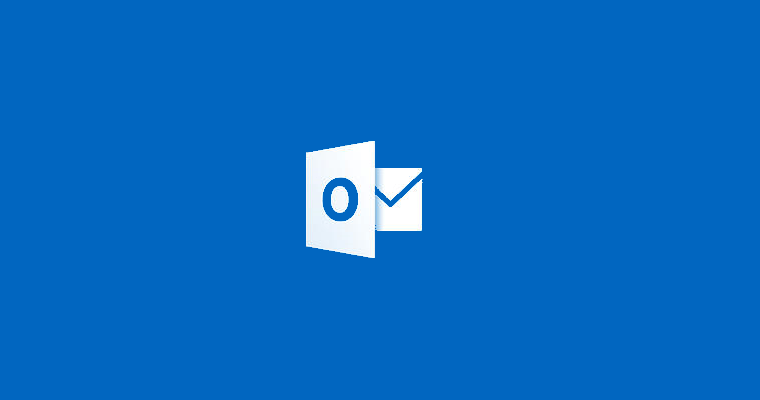Nettverksproblemer kan forhindre at lyden fungerer
- Bing-oversetteren som ikke har et alternativ for nedlasting av lyd eller lyd, hindrer brukere i å lytte til orduttale eller verbale transkripsjoner.
- Det kan skje på grunn av korrupte nettleserinformasjonskapsler og cacher eller problemer med Microsofts servere.
- Å tømme nettleserens cache og informasjonskapsler og oppdatere den til de nyeste versjonene kan hjelpe med å feilsøke dette.

- Enkel migrering: bruk Opera-assistenten til å overføre spennende data, for eksempel bokmerker, passord osv.
- Optimaliser ressursbruken: RAM-minnet ditt brukes mer effektivt enn i andre nettlesere
- Forbedret personvern: gratis og ubegrenset VPN integrert
- Ingen annonser: innebygd annonseblokkering gir raskere lasting av sider og beskytter mot datautvinning
- Spillvennlig: Opera GX er den første og beste nettleseren for spill
- Last ned Opera
Bing Translator lar deg oversette samtaler, tale og tekst og lytte til lydoversettelsene deres. Imidlertid rapporterer brukere at Bing Translator ikke lenger har lyd, noe som betyr at de ikke kan høre uttalen av ordene. Derfor vil denne artikkelen diskutere hvordan du løser problemet og får lyden tilbake.
Vi har også en detaljert artikkel om noen av de beste MP3-til-note-transkripsjonsprogramvare kan du laste ned på din PC.
Hva er årsaken til at Bing Translator ikke har lyd?
Mange faktorer kan føre til at Bing-oversetteren ikke har lyd. Noen bemerkelsesverdige er:
- Nettleserinformasjonskapsler og cache – Nettleseren beholder informasjonskapsler og hurtigbuffer for å hjelpe til med å laste nettsider og nettapper raskere. De kan imidlertid bli ødelagte når de oppbevares lenge og føre til at nettleseren ikke fungerer. Så det kan hende at Bing Translator ikke har lyd hvis nettleserens informasjonskapsler og cacher blokkerer funksjonaliteten.
- Problemer med Microsoft-servere – Siden Bing Translator er en Microsoft-app, kan den bli påvirket av eventuelle problemer som kan oppstå på Microsoft-serveren. Det kan være at serveren gjennomgår en vedlikeholdsøkt eller er nede, noe som gjør det umulig for Bing Translator å samhandle med den.
- Problemer med nettverkstilkobling – Nettverksrelaterte problemer som nettverksbelastning kan forårsake problemer med hvordan nettleseren fungerer. Det kan hindre den i å laste inn nettsider helt, noe som gjør at lydfunksjonen er utilgjengelig eller mangler.
- Utdatert nettleser – Brukere som klager over at Bing Translator ikke lenger har lydnedlasting opplever sannsynligvis problemet på grunn av en utdatert nettleser. Nettleseren kan ikke få tilgang til oppdateringer som patcher for feil som infiserer gjeldende versjon.
Du kan imidlertid fikse problemet ved å følge feilsøkingstrinnene vi vil diskutere når vi går videre inn i artikkelen.
Hva kan jeg gjøre for å få tilbake Bing Translator-lyden?
Før du fortsetter med noen avanserte trinn, anbefaler vi at du går gjennom følgende:
- Lukk og åpne nettleseren på nytt.
- Sjekk Bing Translator-nettsiden om den fungerer.
- Løs nettverksproblemer på datamaskinen din.
- Start PC-en på nytt i sikkermodus, og start deretter nettleseren for å se om lyd er tilgjengelig.
- Bytt til en annen nettleser – Se vår detaljerte veiledning om beste nettlesere å laste ned på din PC.
- Sjekk Microsoft-servere - Hvis det er et Microsoft-serverproblem, må du vente til det er løst før du kan bruke lydfunksjonen i Bing Translator.
Hvis du ikke kan fikse problemet, fortsett med løsningene nedenfor:
1. Oppdater nettleseren din
- Start Google Chrome nettleser på PC-en, og klikk deretter tre prikker å åpne Meny og gå til Innstillinger.

- Klikk på Om Chrome. Klikk på Oppdater Google Chrome. Hvis det er en oppdatering tilgjengelig, oppdateres den automatisk.

Oppdatering av nettleseren vil fikse feil som gjør at Bing-oversetteren ikke fungerer som den skal, og installere de nyeste funksjonene for å forbedre ytelsen til nettappen.
2. Tøm nettleserens cache og informasjonskapsler
- Start Google Chrome nettleser på PC-en, og klikk deretter tre prikker å åpne Meny. Gå til Flere verktøy og klikk Slett nettleserdata.

- Velg en tidsramme og velg Hele tiden å slette alt. Kryss av i boksene for Informasjonskapsler, andre nettstedsdata, og Bufret bilder og filer, klikk deretter Slett data.

- Start nettleseren på nytt og sjekk om lyden er tilgjengelig i Bing Translator.
Å tømme nettleserens cacher og informasjonskapsler vil slette de korrupte filene som hindrer ytelsen.
- Slik aktiverer du Internet Explorer (IE)-modus i Microsoft Edge
- Slik fikser du den nye Bing-feilkoden E010006
- Microsoft Edge oppdateres ikke? Hvordan tvinge det manuelt
- Bing Chat AI-feilkode E010007: 3 måter å fikse det på
- Bing AI vs Bard AI: One is Way Better at Its Job
3. Deaktiver nettleserutvidelser
- Åpne Google Chrome nettleser på PC-en, og klikk deretter tre prikker å åpne Meny. Navigere til Flere verktøy og klikk deretter på Utvidelser.

- Deaktiver alle utvidelser ved å slå av bryteren for hver.

- Start nettleseren på nytt og sjekk om Bing Translator-problemet vedvarer.
Aktiver Chrome-utvidelsene etter hverandre for å finne den defekte.
Avslutningsvis har vi en annen artikkel om hva du skal gjøre hvis du støter på noe gikk galt feil i Bing og måter å løse det på.
Hvis du har flere spørsmål eller forslag, vennligst slipp dem i kommentarfeltet.
Har du fortsatt problemer? Løs dem med dette verktøyet:
SPONSERT
Hvis rådene ovenfor ikke har løst problemet, kan PC-en oppleve dypere Windows-problemer. Vi anbefaler laster ned dette PC-reparasjonsverktøyet (vurdert Great på TrustPilot.com) for enkelt å løse dem. Etter installasjonen klikker du bare på Start søk og trykk deretter på Reparer alle.